วิธีตั้งค่าโหมดมืดบนแอพโปรดของคุณ
เผยแพร่แล้ว: 2022-01-29เราใช้เวลาส่วนใหญ่ไปกับการจ้องหน้าจอ ในปี 2019 ผู้ใหญ่ชาวอเมริกันดูอุปกรณ์พกพามากกว่าทีวีเป็นครั้งแรก โดยเฉลี่ย 3 ชั่วโมง 10 นาทีต่อวัน ตามข้อมูลของ eMarketer ในช่วงการระบาดของ COVID-19 การใช้ข้อมูลเพิ่มขึ้นอย่างรวดเร็ว และเวลาที่ใช้บนหน้าจอก็เพิ่มขึ้นอย่างมาก
แสงจ้าที่ส่องเข้ามาในดวงตาของคุณนั้นไม่ดีเลย แสงสีฟ้าอาจทำให้สมองสับสนเกี่ยวกับช่วงเวลาของวัน ซึ่งรบกวนการนอนหลับ การเลิกใช้โทรศัพท์มือถือไม่ใช่ทางเลือกสำหรับคนส่วนใหญ่ ดังนั้นเราจึงหันไปใช้สิ่งต่างๆ เช่น ฟิลเตอร์แสงสีฟ้าหรือแว่นตาป้องกันแสงสีฟ้า คุณยังสามารถเปลี่ยนพื้นหลังสีขาวเป็นสีเทาและสีดำเพื่อให้ดวงตาได้พักบ้าง
ไม่ใช่ว่าทุกแอปจะมีโหมดมืดอย่างเป็นทางการ แต่หลายแอปได้ก้าวเข้าสู่วงการในช่วงไม่กี่ปีที่ผ่านมา หากคุณมี iOS 13 หรือ Android 10 เป็นอย่างน้อย อุปกรณ์ของคุณจะรองรับโหมดมืดทั้งระบบ และสำหรับบางแอป Google หรือ Apple นั่นเป็นวิธีเดียวที่จะเปิดโหมดมืด
หากคุณมีระบบปฏิบัติการที่เก่ากว่า คุณอาจไม่มีโชค โทรศัพท์ Samsung ที่ใช้ Android 9/Pie รองรับโหมดมืดในเวอร์ชันที่จำกัด และบางแอปที่มีโหมดมืดของตัวเองอาจรองรับระบบปฏิบัติการรุ่นเก่า
ไม่ว่าคุณจะเพิ่งเริ่มใช้โหมดมืด ต้องการเลือกธีมของคุณ หรือพยายามค้นหาตัวเลือกของคุณในอุปกรณ์รุ่นเก่า ต่อไปนี้คือวิธีเปิดใช้งานในแอปบางแอปโปรดของคุณ
ข้อความ Android
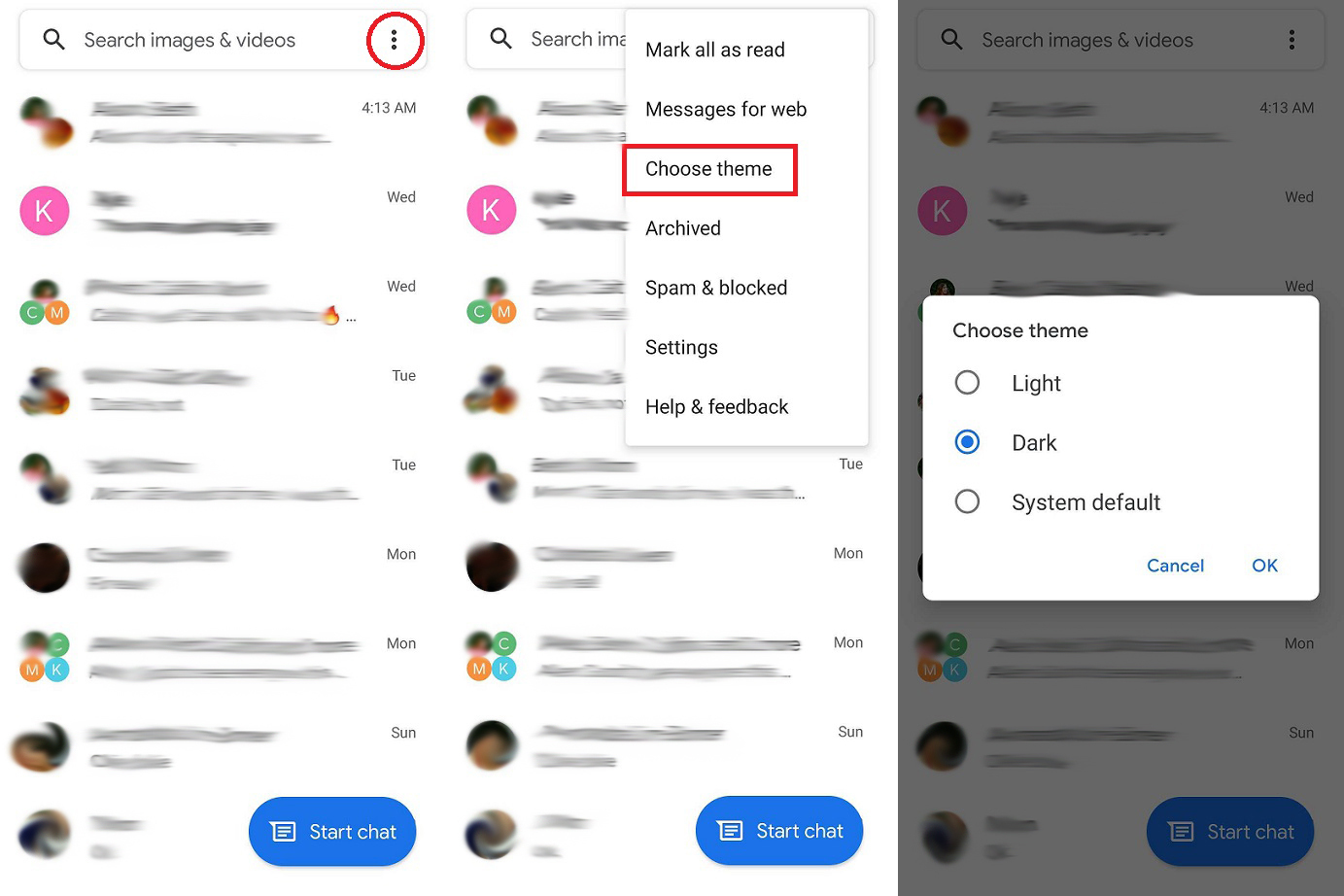
ในข้อความ ให้แตะเมนูสามจุดแล้วเลือก เลือกธีม จากเมนูดรอปดาวน์ จากนั้น คุณสามารถทำให้แอปสว่าง มืด หรือจับคู่กับธีมเริ่มต้นของระบบ
เฟสบุ๊ค
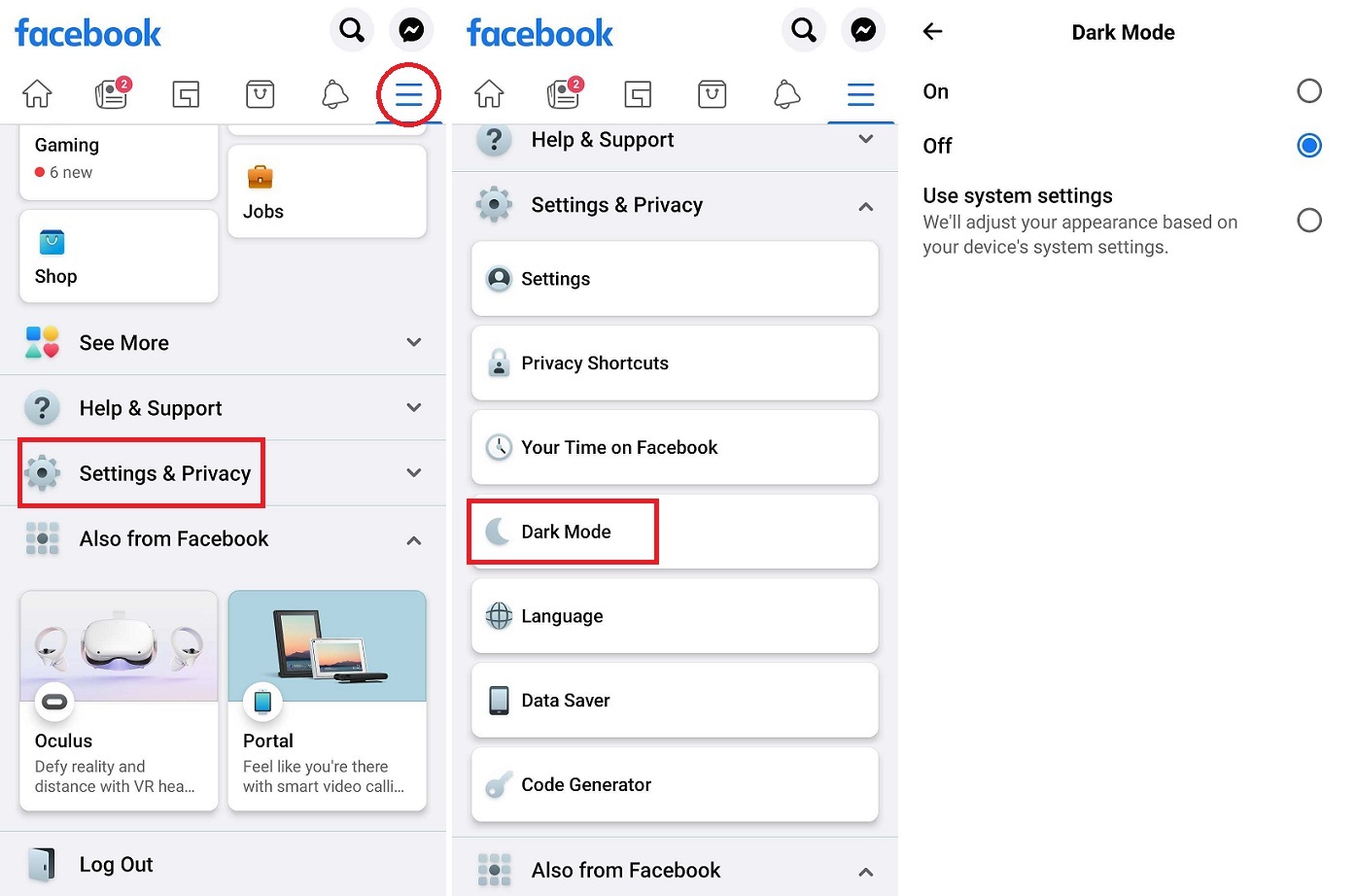
แตะเมนูแฮมเบอร์เกอร์ที่มุมบนขวา (Android) หรือมุมล่างขวา (iOS) เลื่อนลงและเลือก Settings & Privacy > Dark Mode จากนั้นคุณสามารถเปิดหรือปิด หรือทำให้แอปขึ้นอยู่กับธีมของทั้งระบบในโทรศัพท์ของคุณ
Gmail
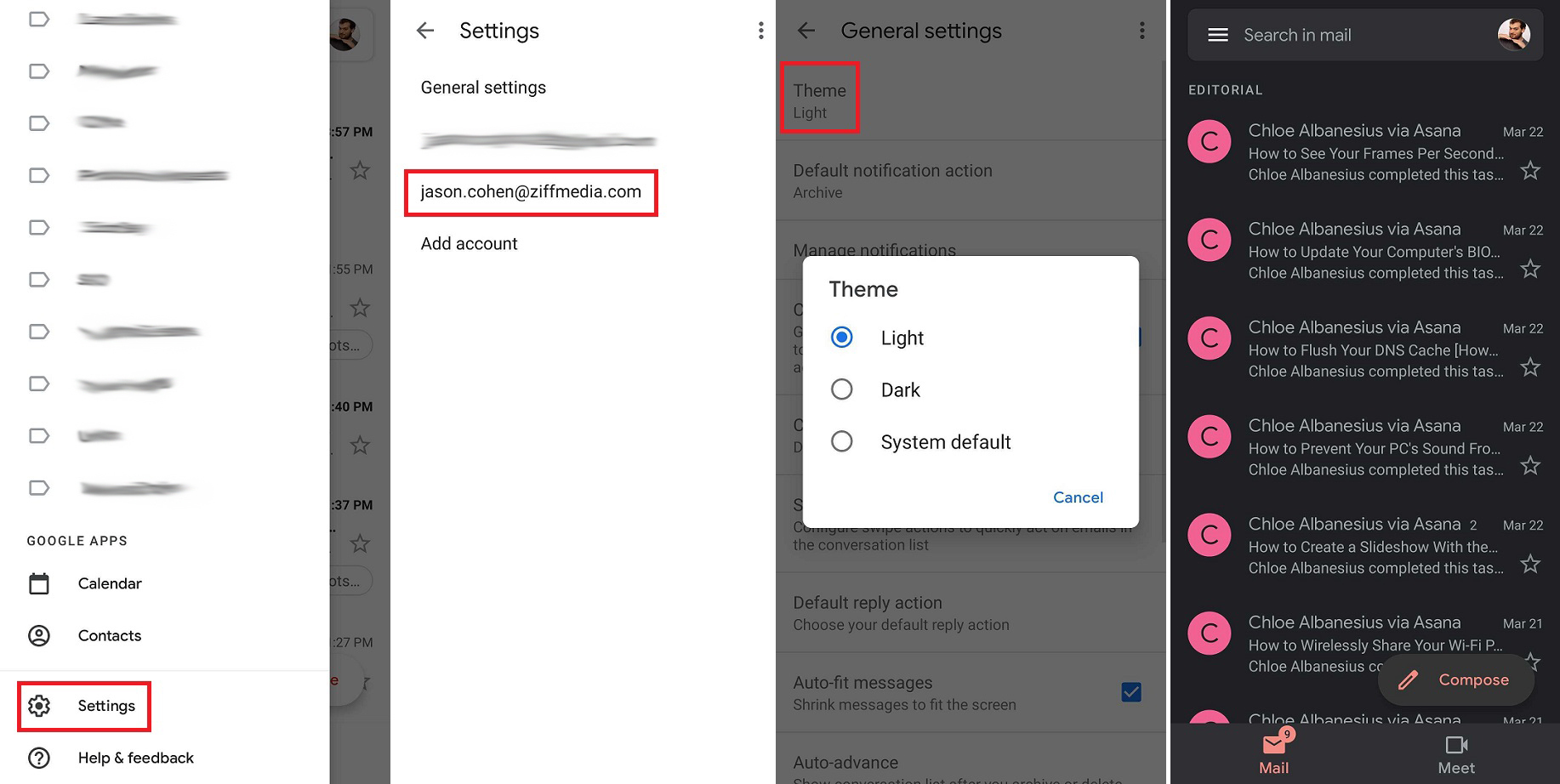
Gmail รองรับธีมบนเว็บมาอย่างยาวนาน พวกเขาเปลี่ยนเมนู แต่กล่องจดหมายยังคงเป็นสีขาว หากคุณต้องการโหมดมืดบนโทรศัพท์ ความสามารถของคุณจะขึ้นอยู่กับโทรศัพท์และระบบปฏิบัติการมือถือที่คุณมี บนโทรศัพท์ Android ให้ไปที่เมนูการตั้งค่า และดูว่าคุณมีตัวเลือกธีมหรือไม่ เช่น ภาพหน้าจอจากสมาร์ทโฟน Samsung ด้านบน หากไม่เป็นเช่นนั้น คุณอาจถูกจำกัดให้อยู่ในโหมดมืดระดับระบบปฏิบัติการสำหรับ Gmail เราไม่พบตัวเลือกธีมในการตั้งค่า Gmail บน iOS หรือ OnePlus 5 เป็นต้น
Google ปฏิทิน
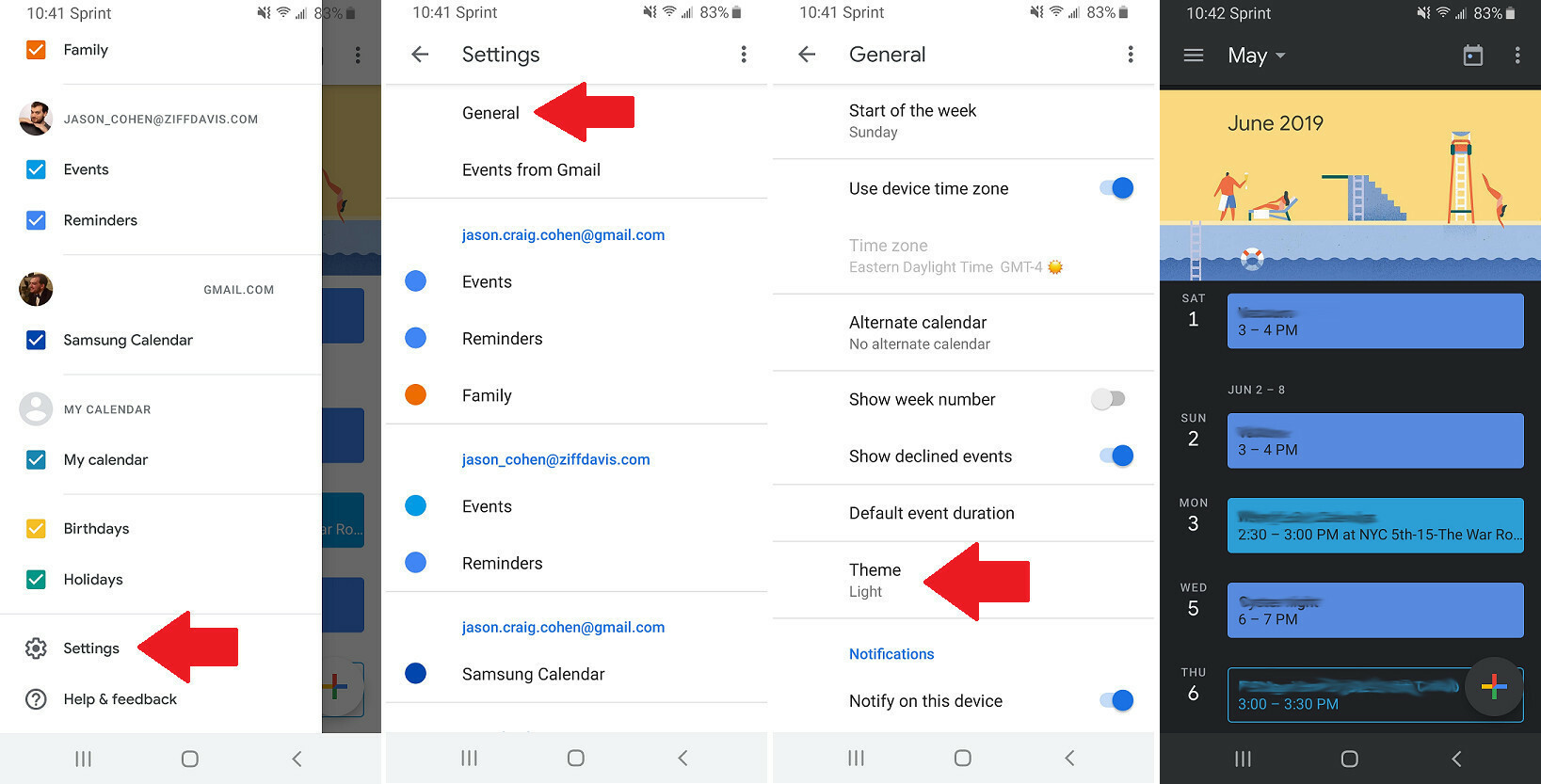
สำหรับ Android ให้แตะเมนูแฮมเบอร์เกอร์ที่มุมซ้ายบนและเลือก การตั้งค่า > ทั่วไป > ธีม เลือกระหว่างธีมสว่างหรือธีมมืด หรือให้ธีมนั้นเปลี่ยนเป็นธีมเริ่มต้นของระบบ ไม่มีการควบคุมโหมดมืดในแอปเวอร์ชัน iOS แต่ Google ปฏิทินยังคงมืดลงได้หากคุณตั้งค่าโหมดมืดทั้งระบบ
Google ไดรฟ์ (Android เท่านั้น)
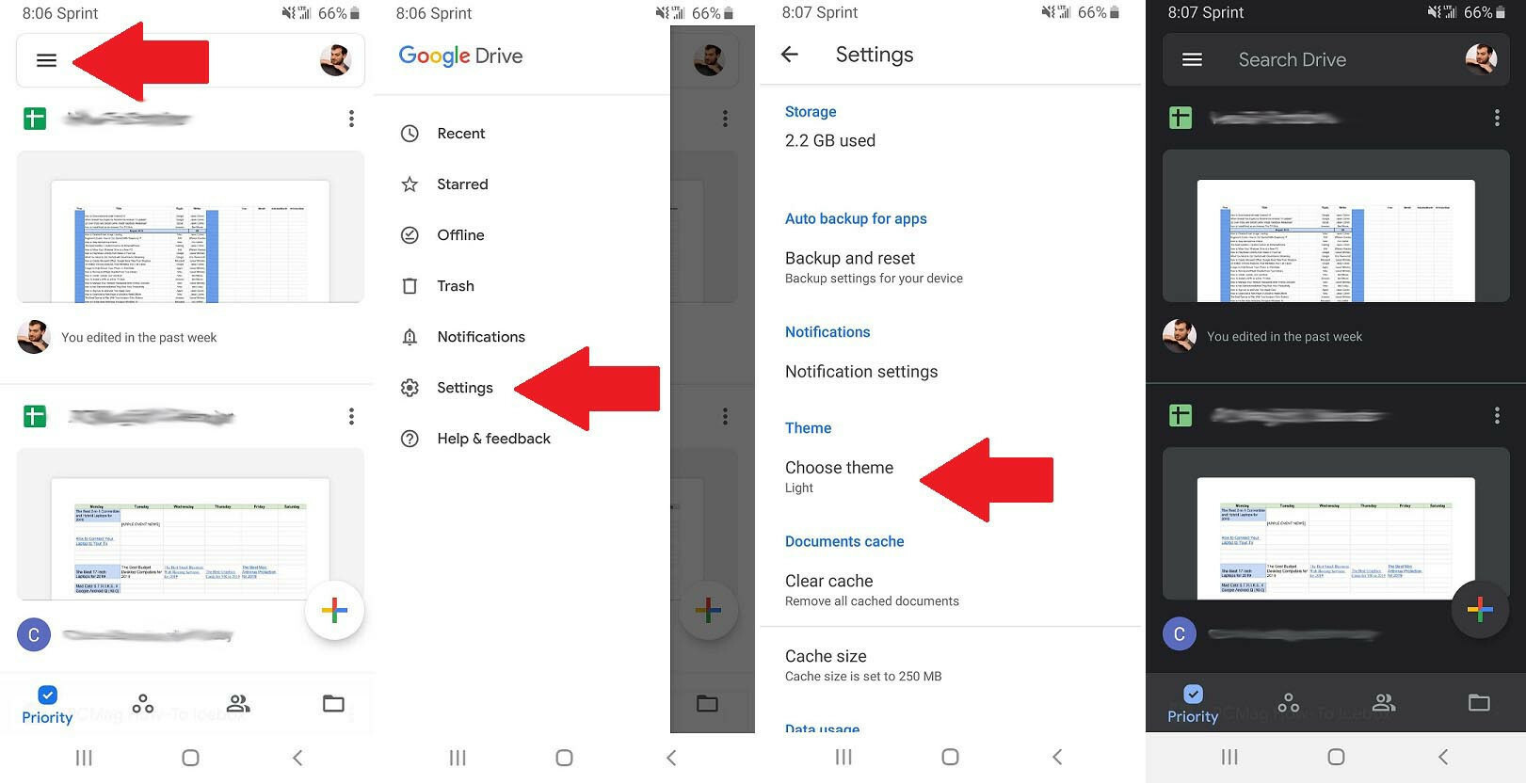
เปิดโหมดมืดใน Google ไดรฟ์เวอร์ชัน Android โดยเปิดเมนูแฮมเบอร์เกอร์และเลือกการ ตั้งค่า > ธีม จากนั้นเลือกโหมดแสงเริ่มต้น โหมดมืด หรือกำหนดโดยโหมดประหยัดแบตเตอรี่ของอุปกรณ์ โหมดมืดแบบสแตนด์อโลนยังไม่พร้อมใช้งานบน iOS
Google Docs
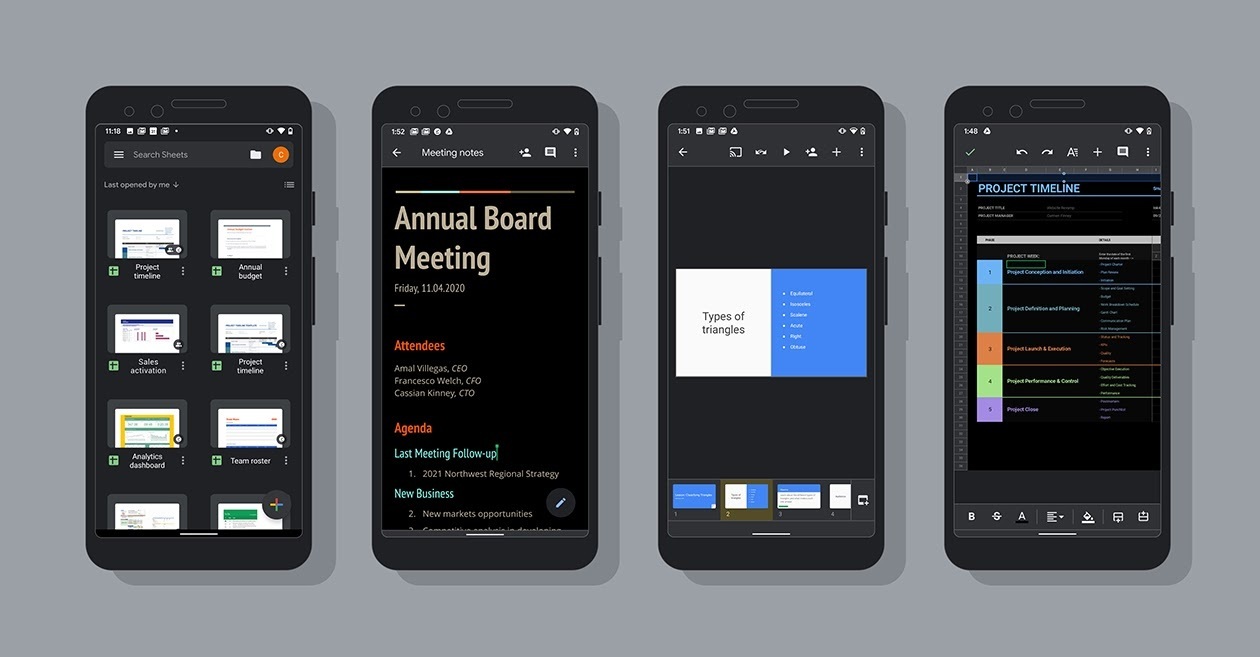
สำหรับโหมดมืดในแอปเอกสาร ชีต และสไลด์ของ Google สำหรับ Android และ iOS ให้เปิดเมนูแฮมเบอร์เกอร์แล้วแตะ การตั้งค่า > ธีม แล้วเลือกสีเข้ม สีอ่อน หรือค่าเริ่มต้นของระบบ หากคุณไม่ชอบอ่านเอกสารในโหมดมืด คุณสามารถดูตัวอย่างงานของคุณในธีมสว่างได้ เมื่อเปิดเอกสาร ให้แตะไอคอนสามจุดแล้วแตะ ดูในธีมไลท์ การดำเนินการนี้จะเปลี่ยนหน้าเป็นสีขาวชั่วคราวในขณะที่เมนูและเส้นขอบยังคงเป็นสีดำ
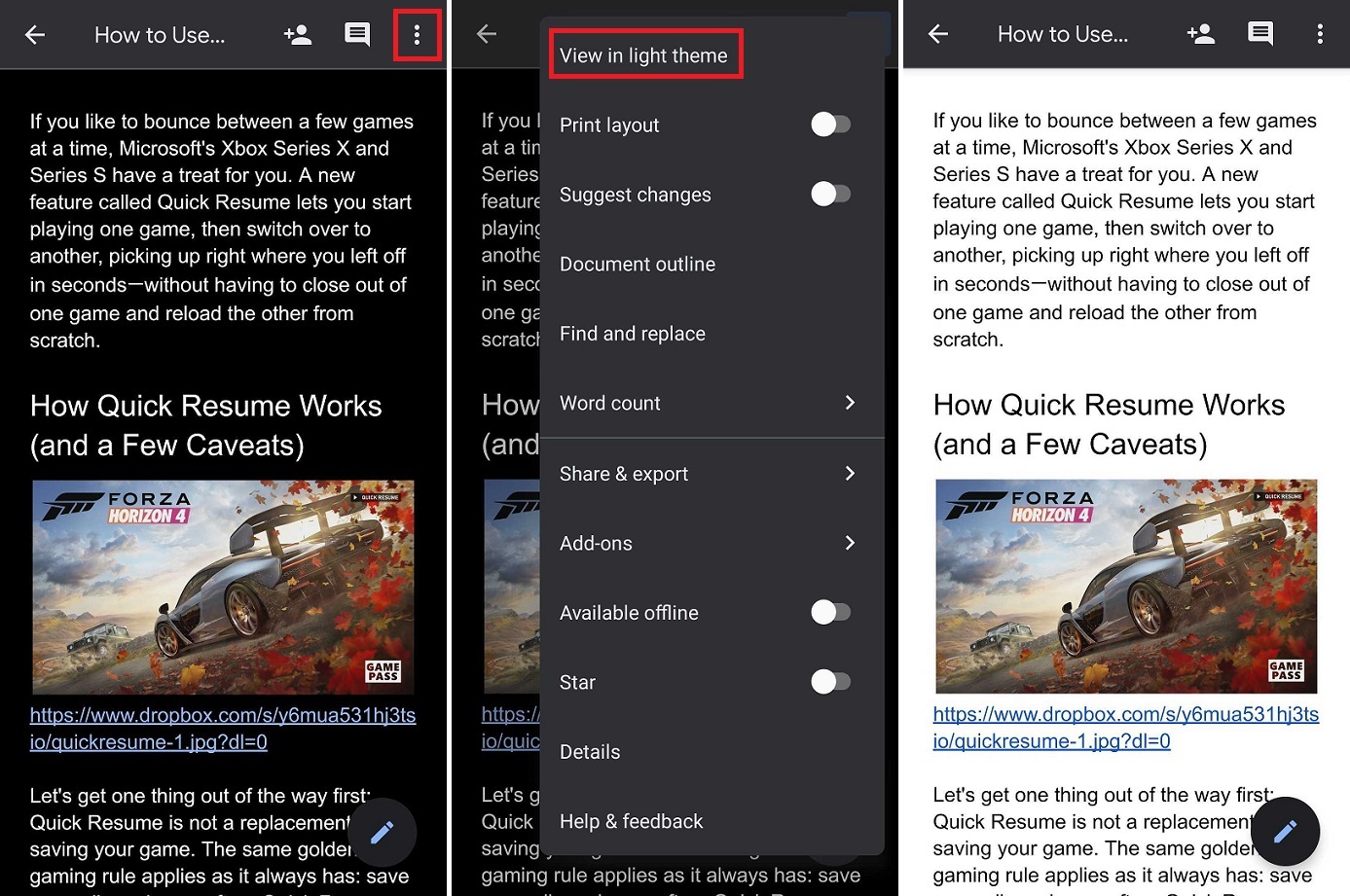
Google Maps
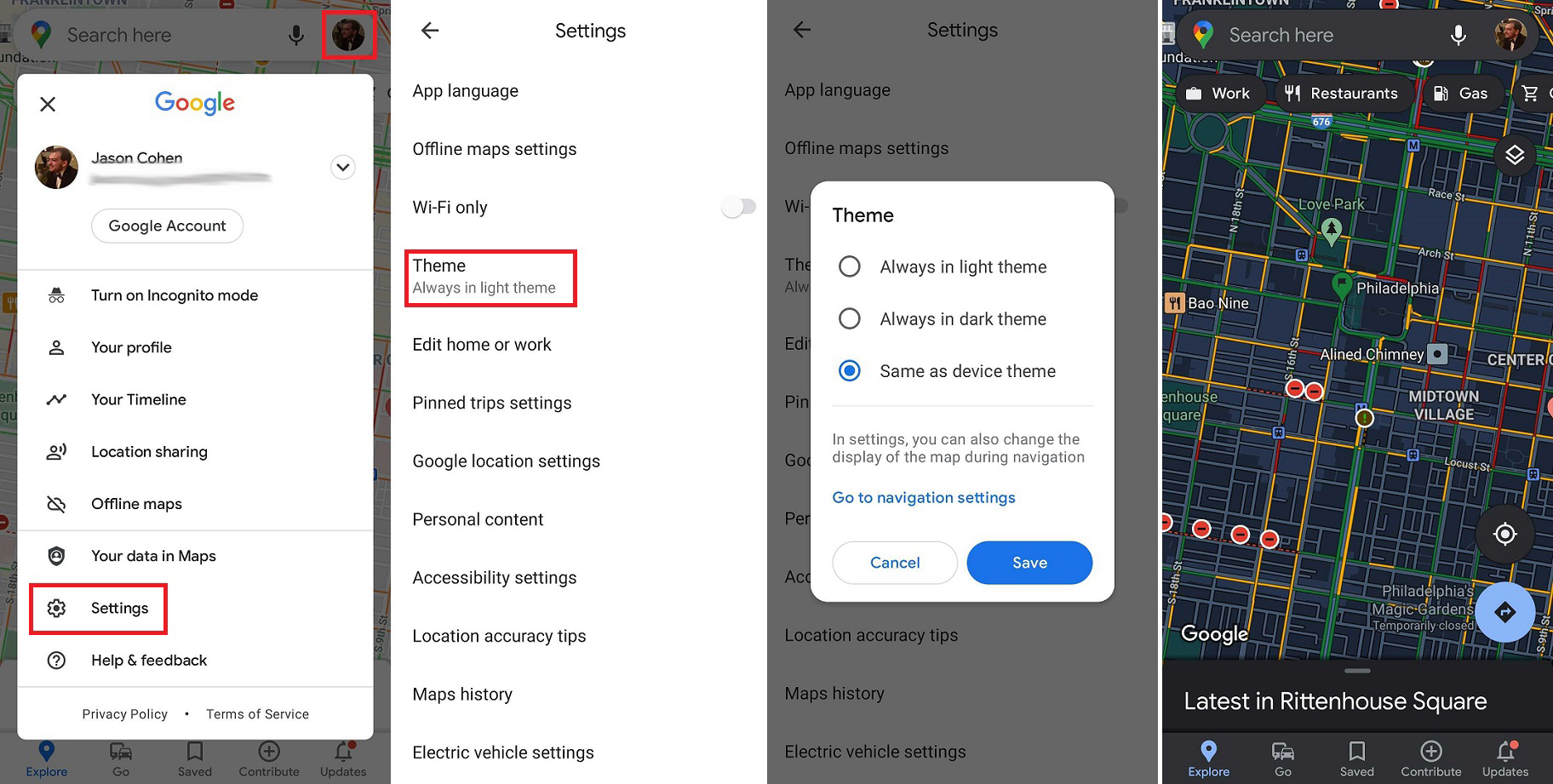
หลังจากให้บริการธีมกลางคืนแบบจำกัดมาหลายปี ในที่สุด Google Maps ก็ได้รับโหมดมืดเต็มรูปแบบสำหรับ Android เปิดใช้งานโดยแตะที่รูปโปรไฟล์ของคุณที่มุมบนขวา แล้วไปที่ การตั้งค่า > ธีม ที่นั่น คุณสามารถเปิดโหมดมืดหรือตั้งค่าให้เข้ากับธีมของอุปกรณ์ได้
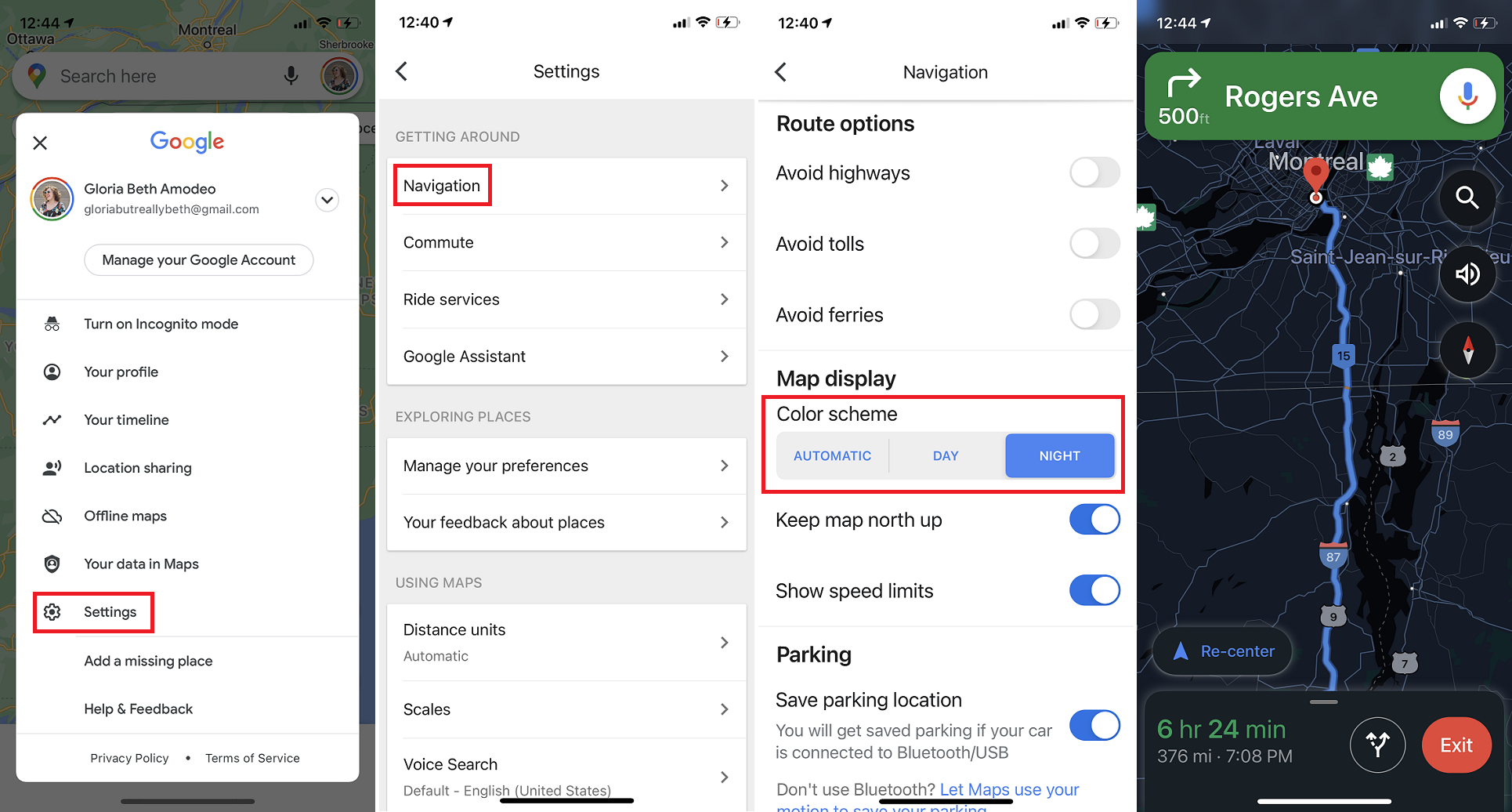
ในขณะนี้ ผู้ใช้ iPhone และ iPad จะยังคงต้องใช้ธีมการนำทาง ซึ่งจะทำงานในโหมดการนำทางเท่านั้น ไปที่ การตั้งค่า > การนำทาง และมองหาส่วนการแสดงแผนที่ จากนั้นคุณสามารถเปลี่ยนธีมของแอปให้เป็นสีเข้มหรือตรงกับช่วงเวลาของวันได้ แต่จะเริ่มทำงานก็ต่อเมื่อคุณปฏิบัติตามคำแนะนำอย่างแข็งขันเท่านั้น
อินสตาแกรม
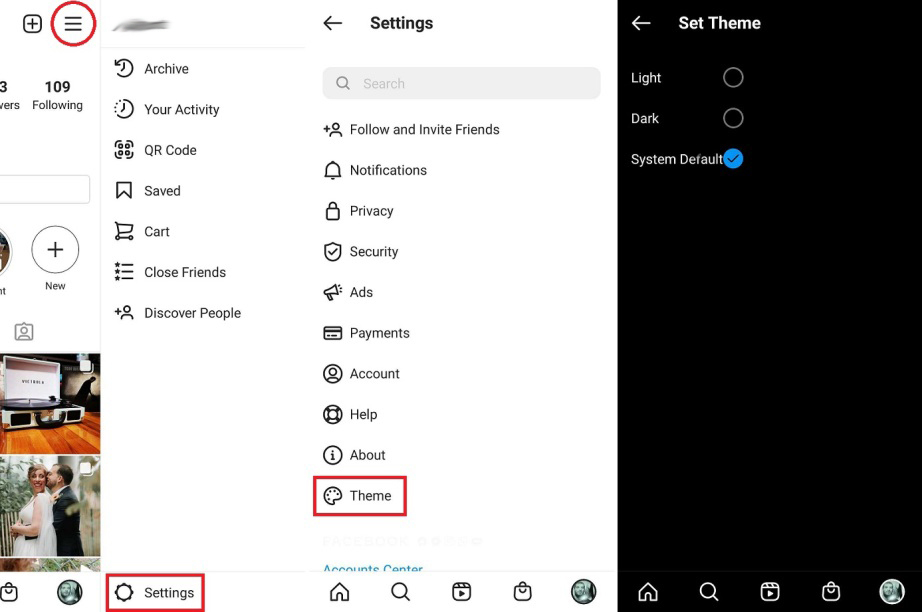
แอพ Instagram ดูเหมือนจะจัดการโหมดมืดแตกต่างกันไปขึ้นอยู่กับระบบปฏิบัติการที่คุณเลือก สำหรับผู้ใช้ iPhone แอปจะเลียนแบบธีมเริ่มต้นของระบบเท่านั้น แต่ผู้ใช้ Android สามารถตั้งค่าธีมที่กำหนดเองได้ แตะที่รูปโปรไฟล์ของคุณที่มุมล่างขวาและเปิดเมนูแฮมเบอร์เกอร์ที่มุมขวาบน ไปที่ การตั้งค่า > ธีม แล้วคุณสามารถเลือกสีอ่อนหรือสีเข้ม หรือเลือกตามค่าเริ่มต้นของระบบก็ได้
Kindle
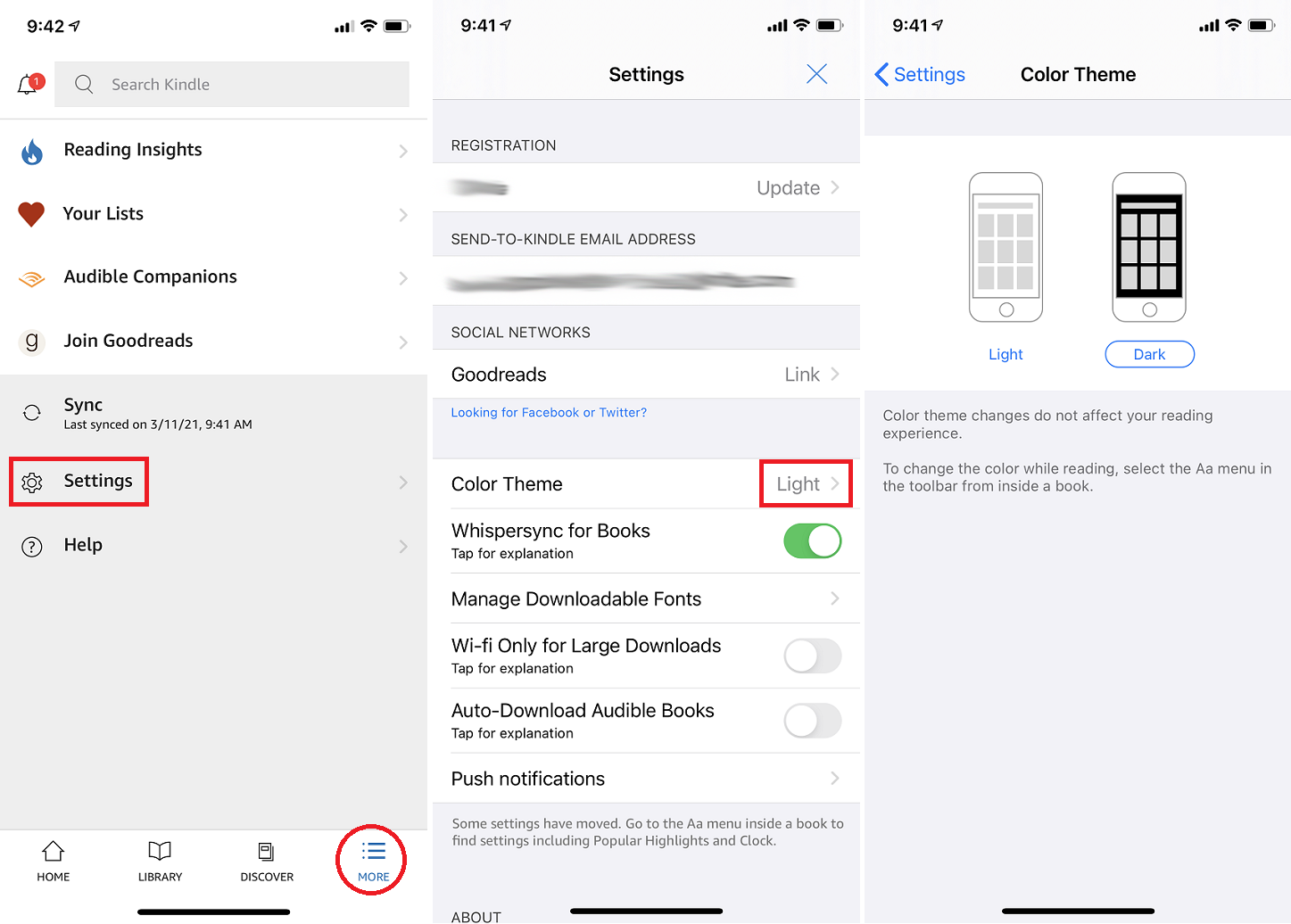
แอพ Kindle ของ Amazon ให้คุณเปิดโหมดมืดได้โดยไปที่ More > Settings > Color Theme > Dark อย่างไรก็ตาม การดำเนินการนี้จะไม่เปลี่ยนแปลงเนื้อหาของ eBook ของคุณ ในการทำเช่นนั้น ให้แตะไอคอน Aa ที่ด้านบนของหนังสือแต่ละเล่ม แตะเลย์เอาต์ และเลือกจุดสีดำ

ผู้สื่อสาร
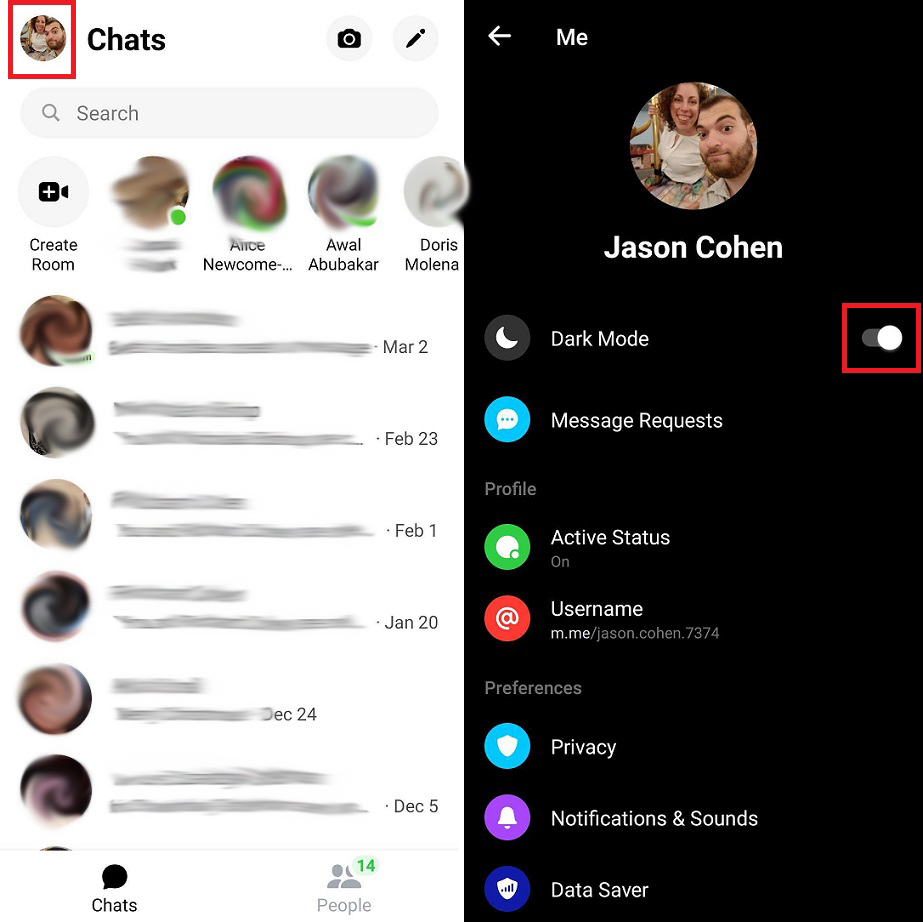
แอพ Messenger ของ Facebook รองรับโหมดมืดทั้งบนอุปกรณ์ iOS และ Android และเปิดใช้งานได้ง่าย สิ่งที่คุณต้องทำคือแตะไอคอนหัวแชทที่มุมซ้ายบน แล้วแตะโหมดมืด ผู้ที่ใช้ iPhone และ iPad จะมีตัวเลือกเพิ่มเติมในการตั้งค่าแอพตามธีมเริ่มต้นของระบบ
Outlook
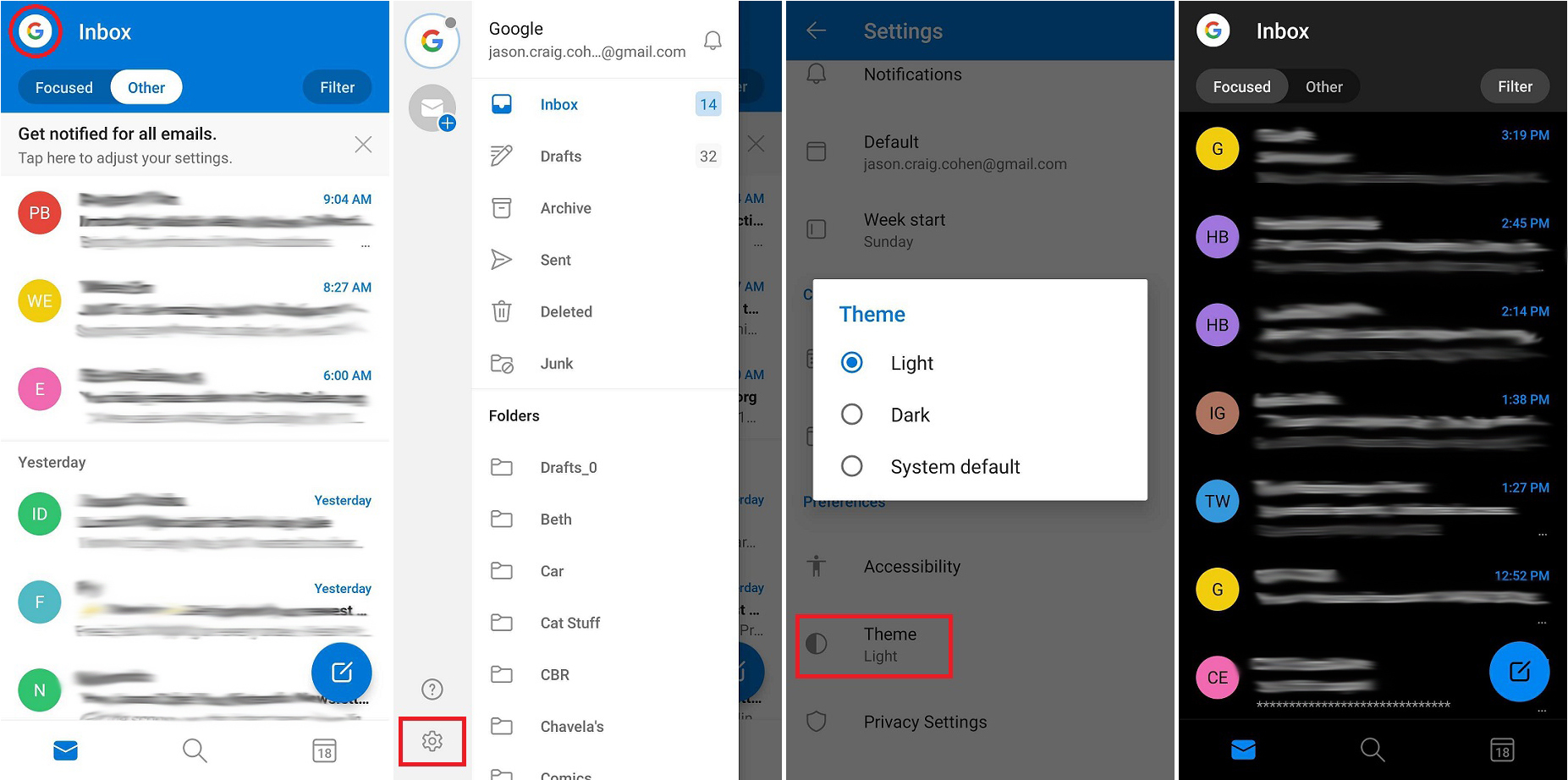
บน Android และ iOS ให้แตะไอคอนบัญชีของคุณที่ด้านซ้ายบนและเลือกไอคอนรูปเฟืองที่ปรากฏที่ด้านล่างซ้าย บน Android ให้เลื่อนลงไปที่ธีมและเลือกระหว่างสว่าง มืด และ/หรือโปรแกรมประหยัดแบตเตอรี่/ค่าเริ่มต้นของระบบ บน iOS เลื่อนไปที่ลักษณะที่ปรากฏ และเลือกสว่าง มืด หรือทั้งระบบ

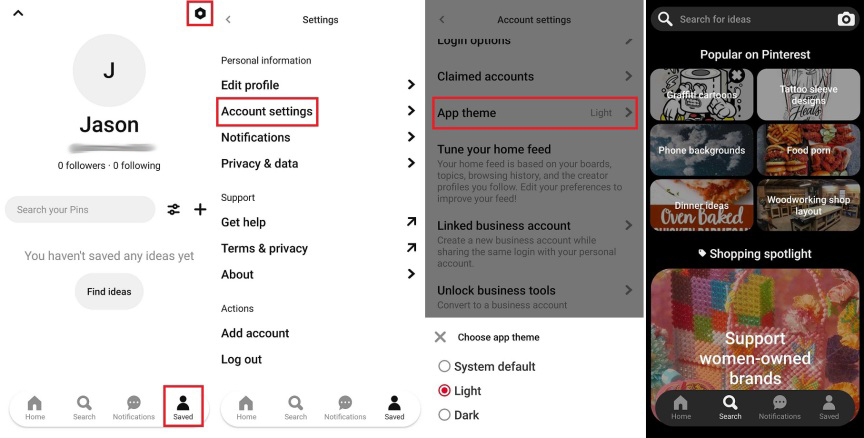
ผู้ใช้ Android สามารถตั้งค่าแอป Pinterest เป็นโหมดมืดได้โดยแตะปุ่มโปรไฟล์ผู้ใช้และเลือกเฟืองเล็กๆ ที่ด้านบนของหน้าต่าง ไปที่ การตั้งค่าบัญชี > ธีมแอป จากนั้นเลือกระหว่างโหมดมืดหรือค่าเริ่มต้นของระบบ/การประหยัดแบตเตอรี่ ผู้ที่ใช้ iPhone หรือ iPad จะไม่สามารถเปลี่ยนธีมของแอปได้โดยตรงหากไม่ได้เปิดใช้โหมดมืดทั้งระบบ
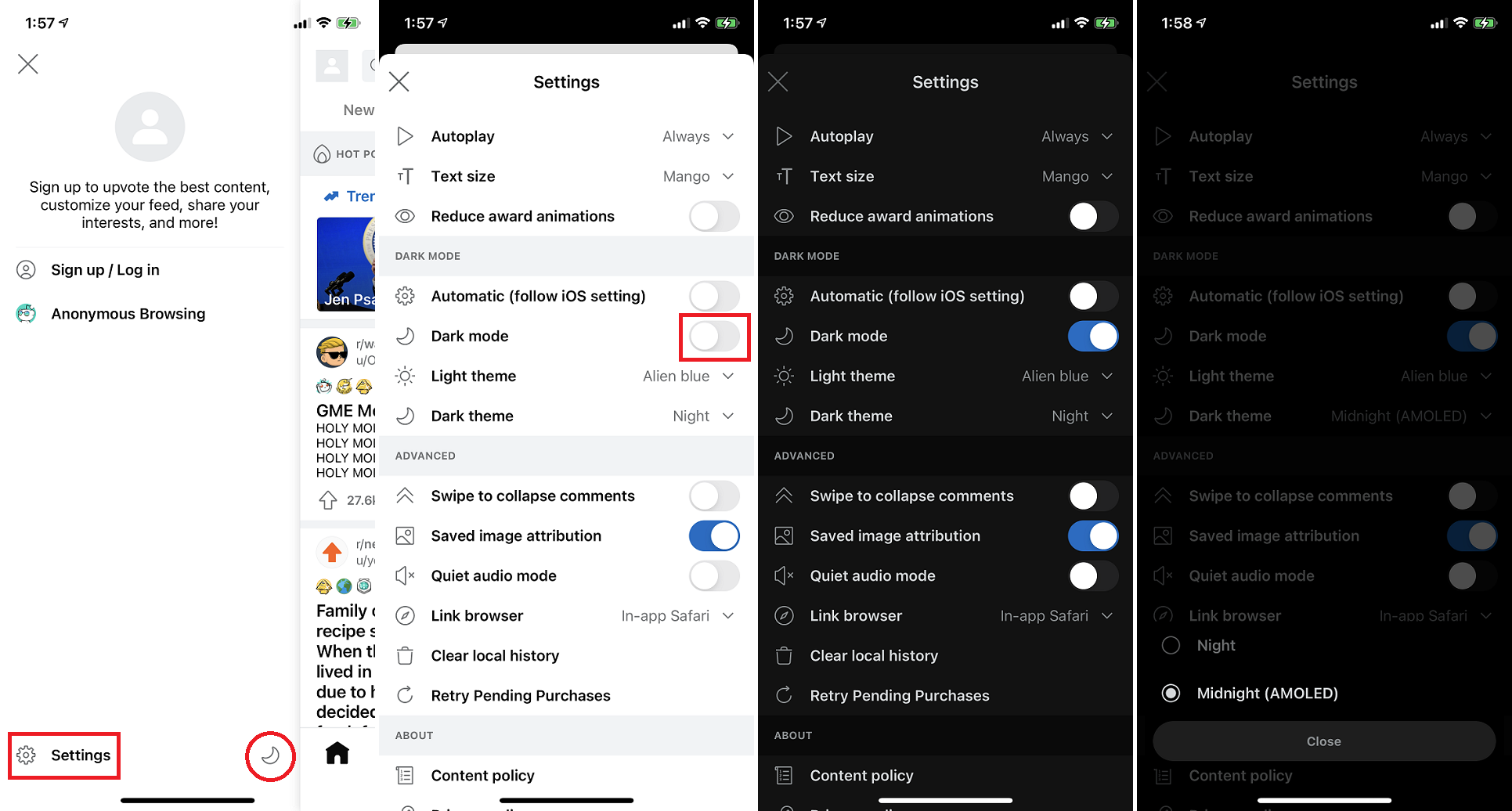
มีสองวิธีในการเปิดโหมดมืดในแอป Reddit วิธีที่ง่ายที่สุดคือแตะโปรไฟล์ผู้ใช้ของคุณที่มุมซ้ายบน แล้วเลือกไอคอนรูปพระจันทร์ที่ด้านล่างของเมนูแบบดึงออก ซึ่งจะทำให้ธีมเป็นสีดำ หรือแตะการตั้งค่าในเมนูดึงออก จากนั้นเลื่อนลงไปที่ส่วนโหมดมืด Reddit ให้คุณเปิดโหมดมืด เปลี่ยนธีมสีเข้ม และเชื่อมโยงฟีเจอร์กับช่วงเวลาของวันหรือค่าเริ่มต้นของระบบ
สัญญาณ
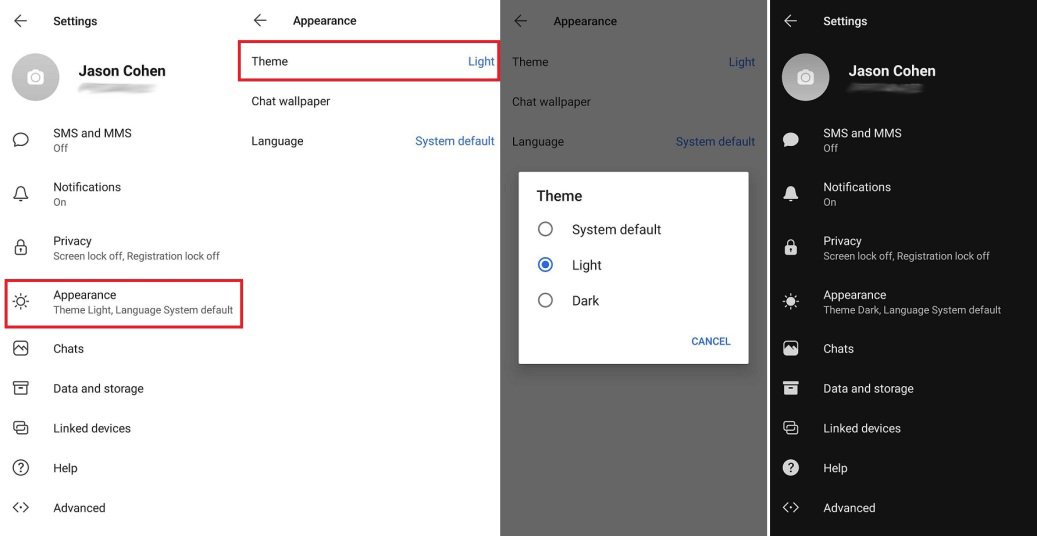
Signal ช่วยให้ข้อความของคุณปลอดภัย ตรวจสอบให้แน่ใจว่าพวกเขาดูเท่เช่นกัน แตะโปรไฟล์ของคุณที่มุมซ้าย จากนั้นเลือก ลักษณะที่ปรากฏ > ธีม เพื่อสลับระหว่างสีอ่อนและสีเข้ม คุณยังสามารถตั้งค่าธีมให้ตรงกับค่าเริ่มต้นของระบบของอุปกรณ์ได้อีกด้วย
Skype
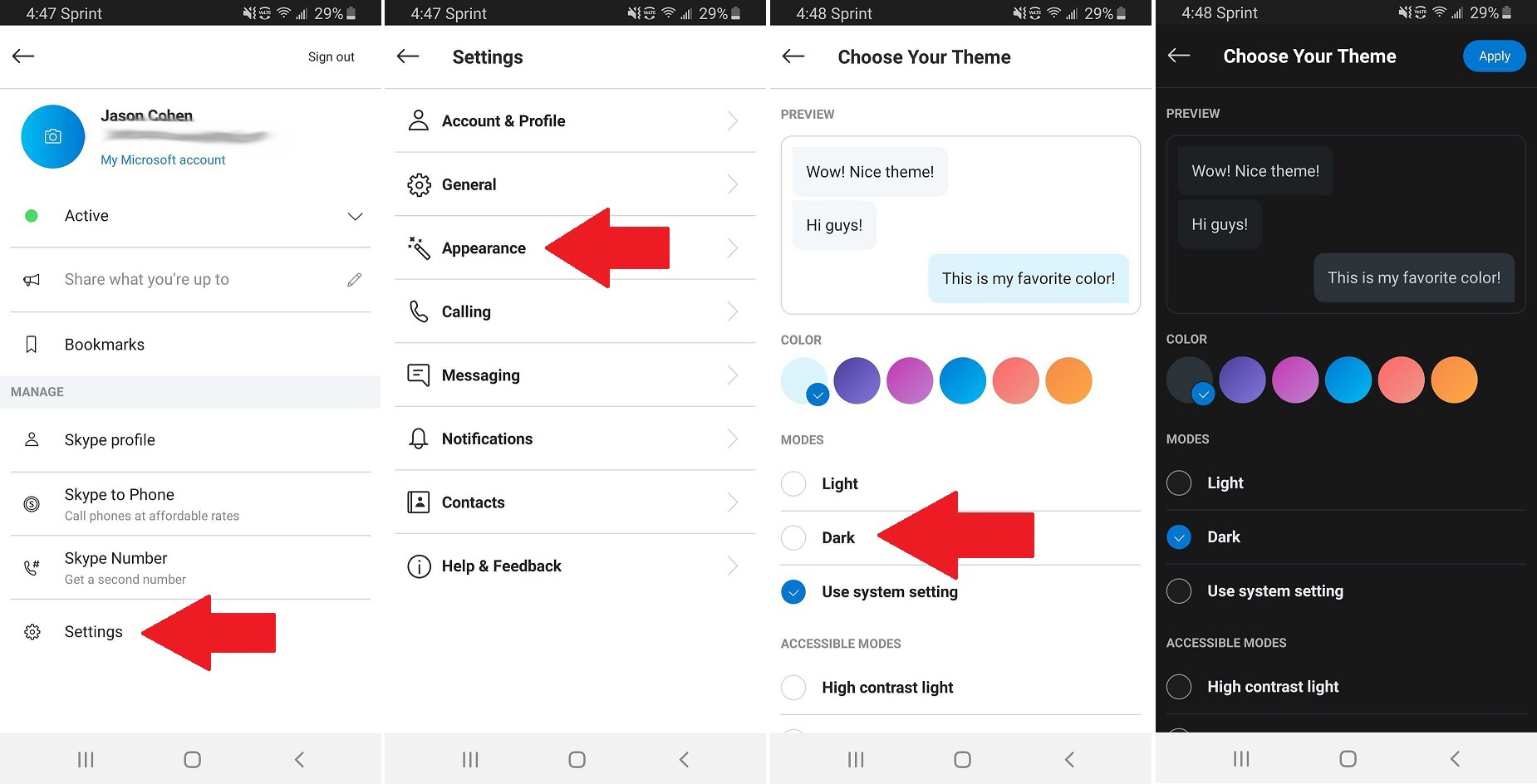
ใน Skype ให้แตะไอคอนโปรไฟล์ผู้ใช้ของคุณด้านบนแล้วเลือก การตั้งค่า > ลักษณะที่ปรากฏ > มืด เพื่อทำให้แอปมืดลง คุณยังสามารถเลือกสีเฉพาะจุดที่กำหนดเองได้
หย่อน
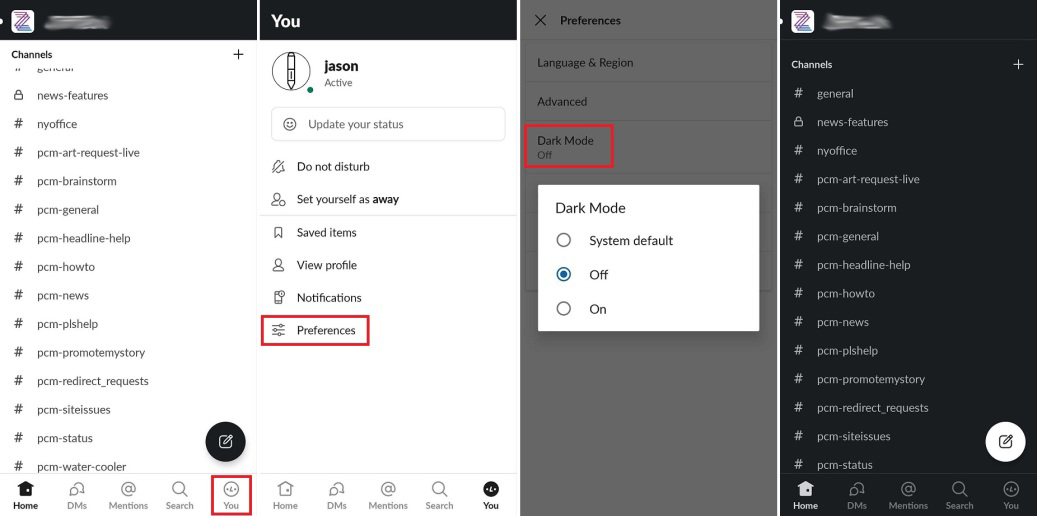
คุณสามารถเปิดโหมดมืดใน Slack เวอร์ชัน Android ได้โดยแตะ You > Preferences > Dark Mode จากนั้นเปิดหรือตั้งค่าให้ตรงกับค่าเริ่มต้นของระบบ สำหรับ iOS 13 คุณทำได้เฉพาะบน iPhone และ iPad ผ่านโหมดมืดทั้งระบบ
โทรเลข
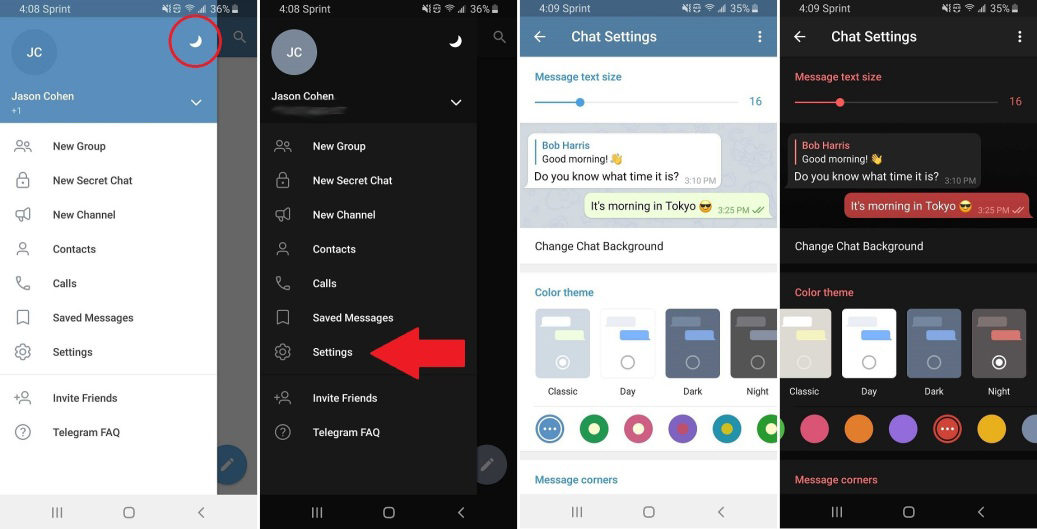
บน Android ให้เปิดเมนูแฮมเบอร์เกอร์แล้วแตะไอคอนรูปพระจันทร์ที่มุมบนของเมนูเพื่อสลับไปมาระหว่างโหมดสว่างและโหมดมืดอย่างรวดเร็ว หากต้องการปรับแต่งโหมดมืดเพิ่มเติม ให้แตะ การตั้งค่า > การตั้งค่าแชท จากนั้นเลือกธีมสีและสีเฉพาะจุดที่คุณต้องการ ผู้ใช้ iOS ไม่มีการสลับอย่างรวดเร็ว ไปที่ การ ตั้งค่า > ลักษณะ ที่ปรากฏ เพื่อเปลี่ยนแปลงธีมสีและสีเฉพาะจุด แอปทั้งสองเวอร์ชันมีตัวเลือกในการเปิดโหมดมืดตามเวลาที่กำหนด
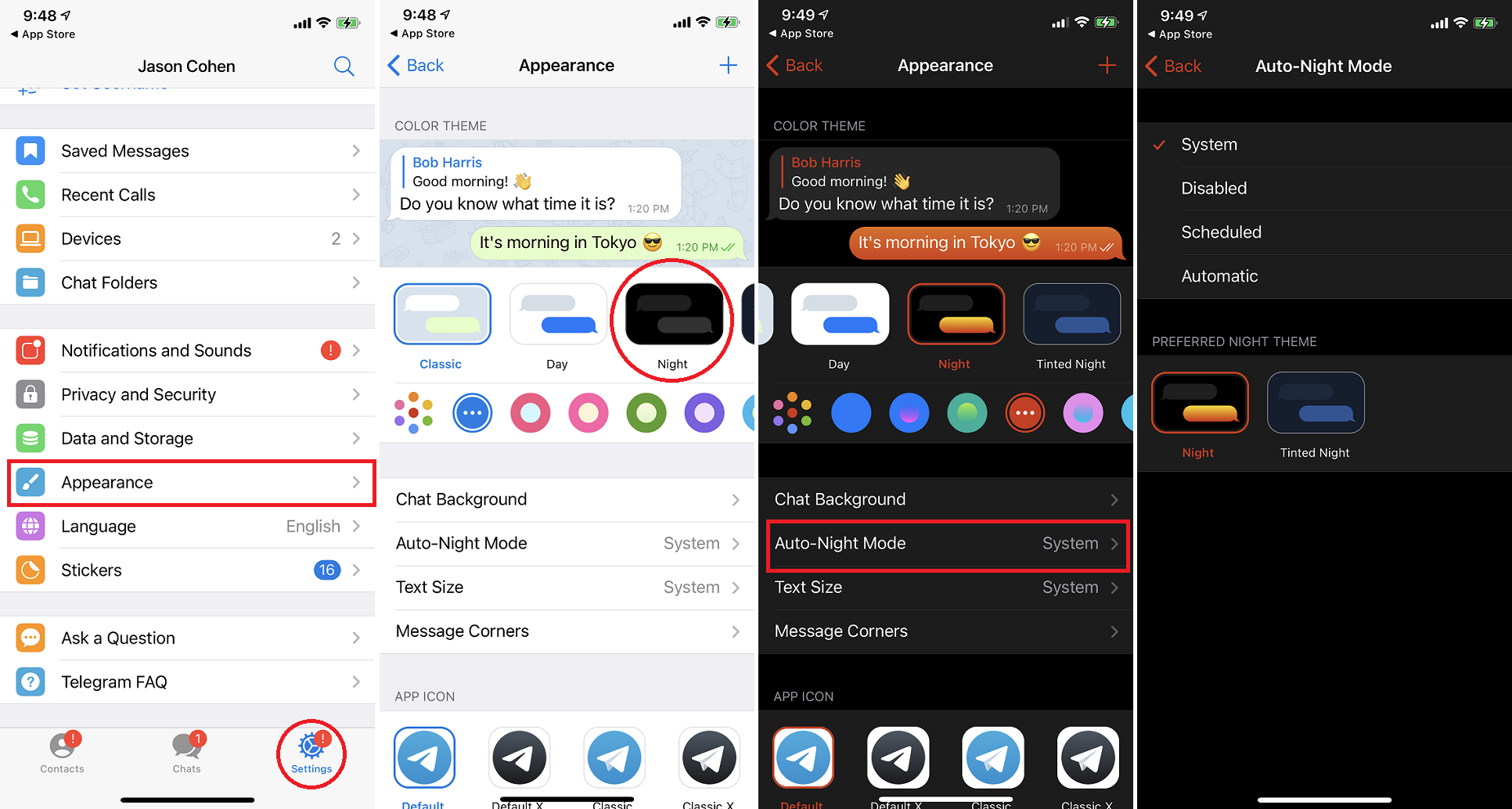
ชัก
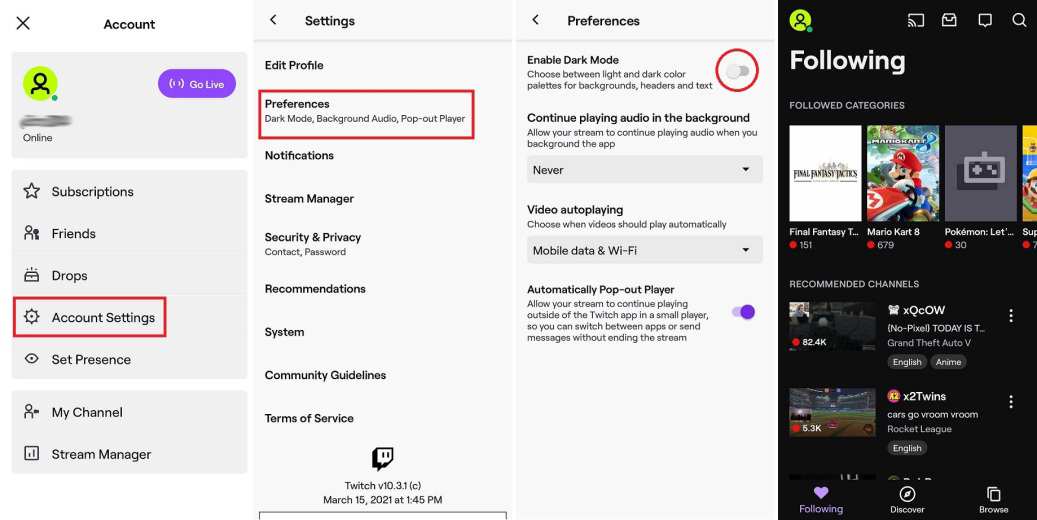
บน Twitch ผู้ใช้ iOS ต้องเลือกไอคอนรูปเฟืองและเลือก การตั้งค่า > การตั้งค่า > ลักษณะ ที่ปรากฏ จากนั้นคุณสามารถตั้งค่าแอปให้ตรงกับค่าเริ่มต้นของระบบได้ ผู้ใช้ Android สามารถเปิดโปรไฟล์ผู้ใช้และเลือก การตั้งค่าบัญชี > การตั้งค่า และสลับเปิดหรือปิดคุณสมบัติ
ทวิตเตอร์
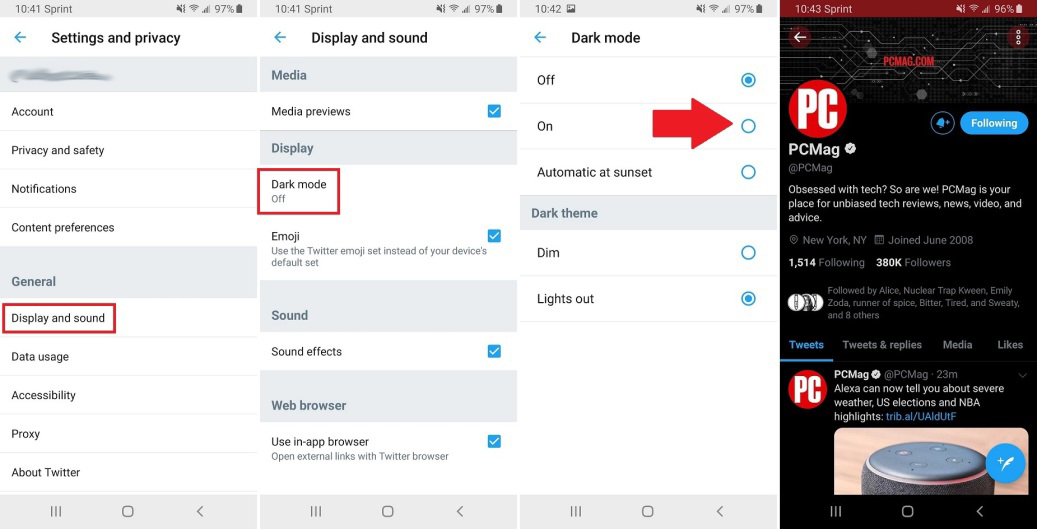
หากต้องการเปิดใช้งานโหมดมืดบน Twitter ให้แตะไอคอนโปรไฟล์ของคุณแล้วเลือก การตั้งค่าและความเป็นส่วนตัว > การแสดงผลและเสียง > โหมดมืด บน Android คุณสามารถเปิดหรือตั้งค่าให้ตรงกับช่วงเวลาของวันโดยอัตโนมัติ แอป iOS มีสวิตช์เพื่อเปิดโหมดมืดและสวิตช์เพื่อให้ตรงกับการตั้งค่าระบบ หากธีม สีน้ำเงินเข้ม สลัว ไม่มืดพอสำหรับคุณ Lights Out เสนอธีมสีดำที่แท้จริง
Viber
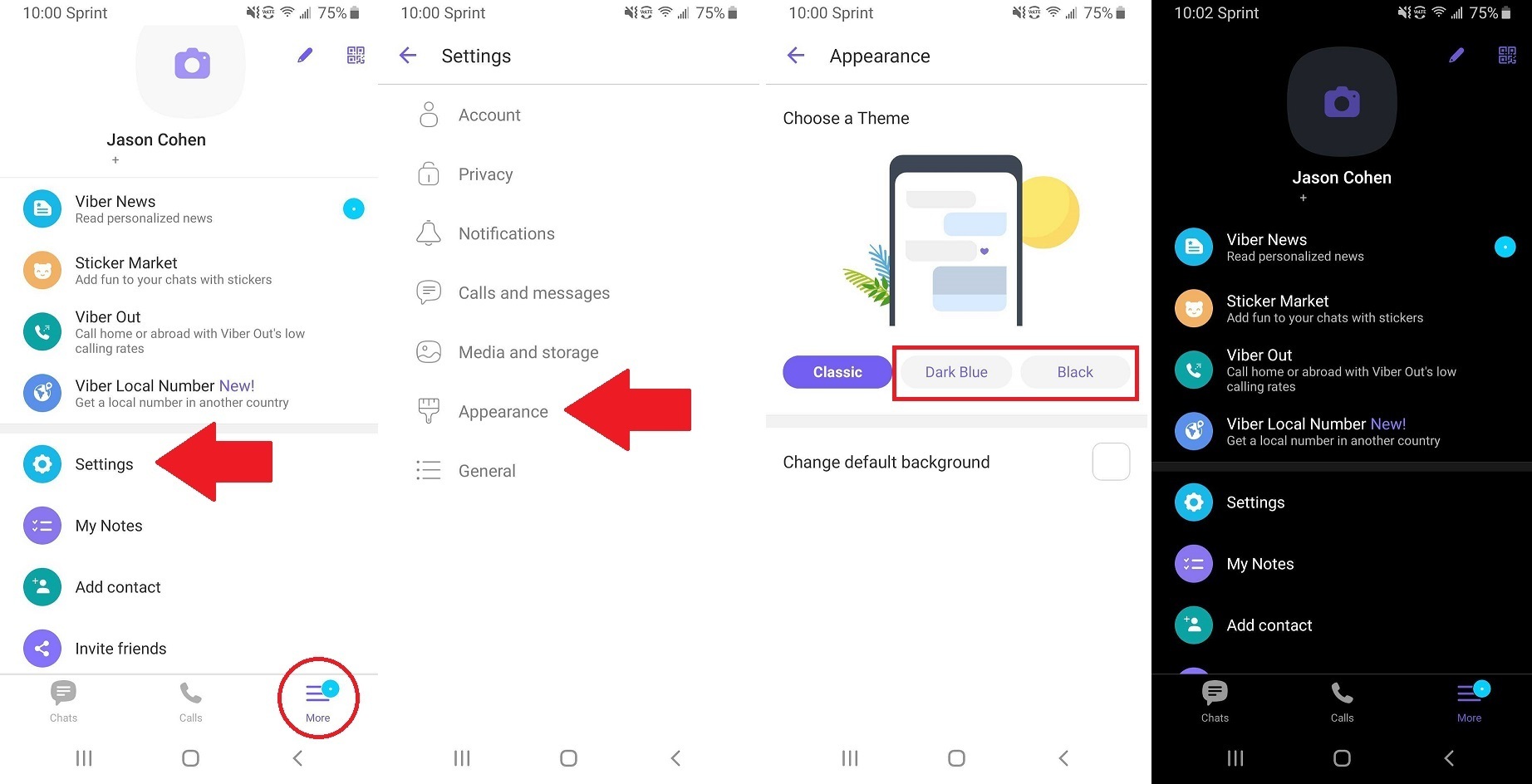
บริการส่งข้อความ Viber มีธีมสีเข้มที่สามารถเปิดได้โดยการคลิก เพิ่มเติม > การตั้งค่า > ลักษณะ ที่ปรากฏ จากนั้นคุณสามารถเลือกระหว่างธีมสีน้ำเงินเข้มหรือสีดำ และเปลี่ยนพื้นหลังแชทเริ่มต้นได้
Waze
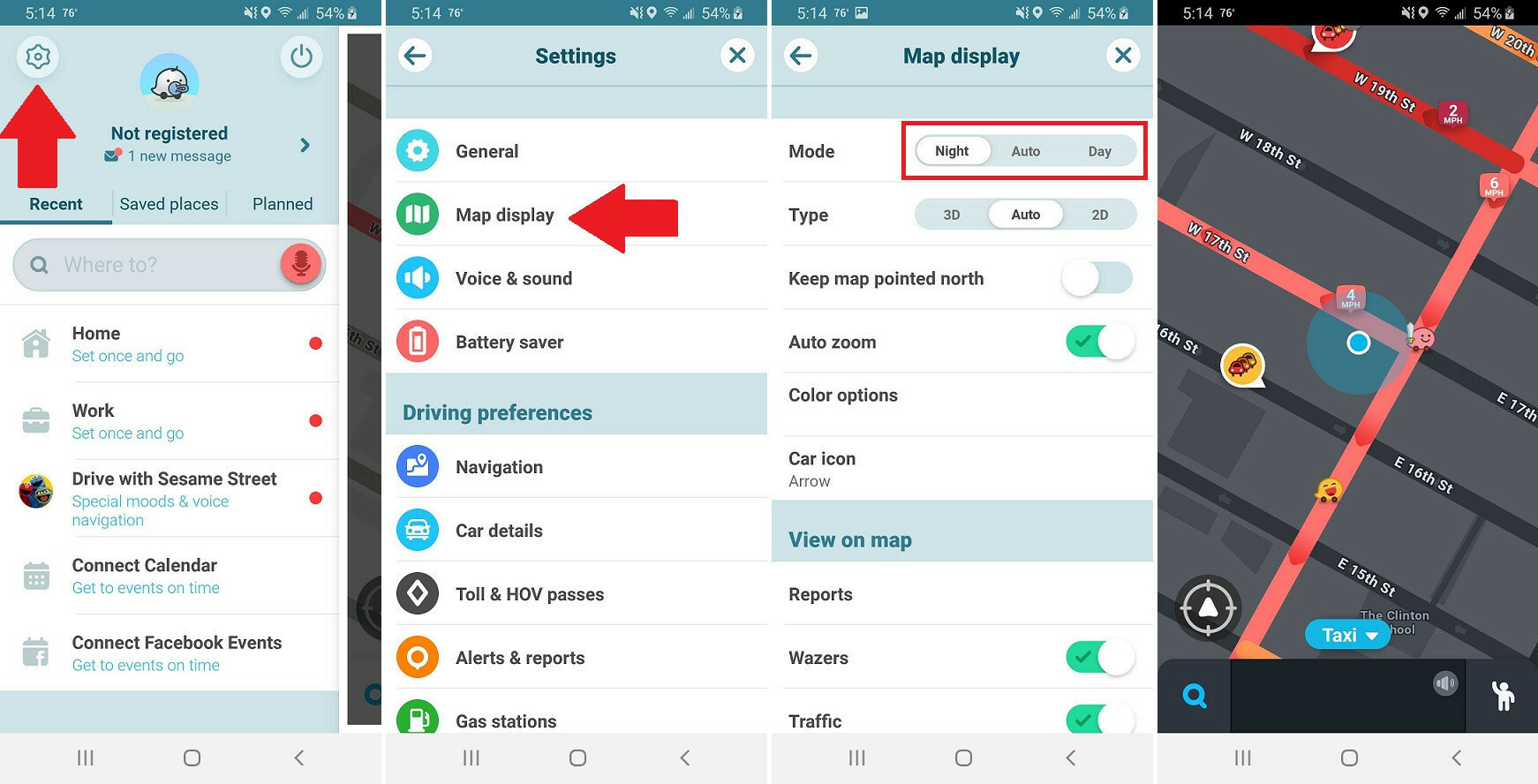
กำหนดโหมดมืดในแผนที่การนำทางของ Waze โดยแตะ ค้นหา > การตั้งค่า > การแสดงแผนที่ จากนั้นเปลี่ยนรูปแบบสีเป็นกลางคืน การใช้อัตโนมัติจะเปลี่ยนธีมตามเวลาของวัน อย่างไรก็ตาม เมนูของแอปจะยังคงเป็นสีขาว
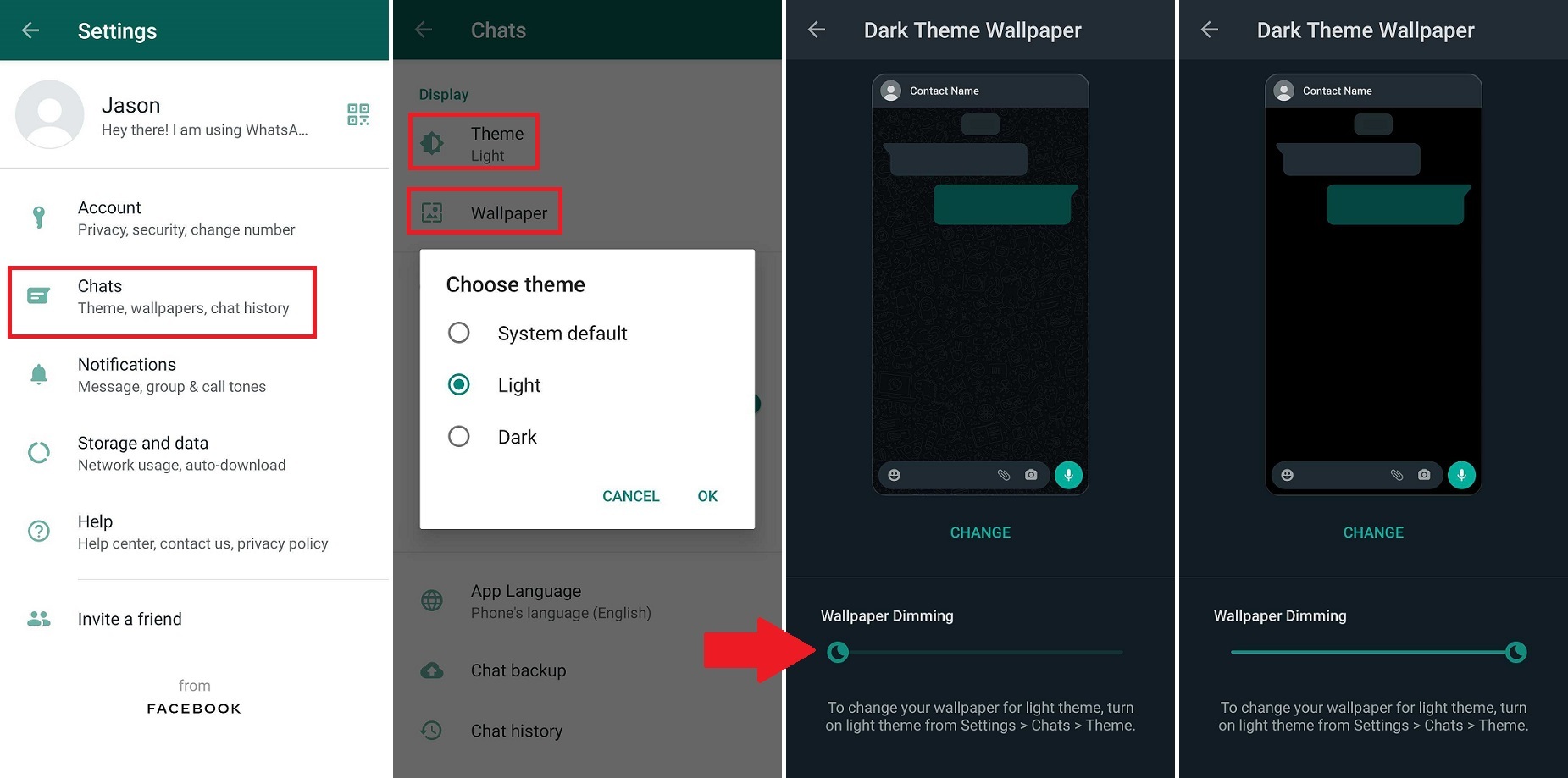
WhatsApp รองรับโหมดมืด แต่ทำงานแตกต่างกันระหว่างอุปกรณ์ Android และ iOS หากคุณใช้ Android ให้แตะไอคอนสามจุดแล้วเลือก การตั้งค่า > แชท > ธีม จากนั้นเลือกระหว่างโหมดมืดหรือค่าเริ่มต้นของระบบ ตามค่าเริ่มต้น ธีมของ WhatsApp นั้นใกล้จะเป็นสีน้ำเงินเข้มมากกว่าสีดำจริง แต่คุณสามารถทำให้การแชทมืดลงได้ด้วยการหรี่วอลล์เปเปอร์ของคุณ แตะวอลเปเปอร์แล้วดึงแถบเลื่อนใต้ Wallpaper Dimming ไปทางขวาเพื่อสร้างพื้นหลังสีดำทึบ
ผู้ใช้ iPhone และ iPad สามารถรับโหมดมืดได้โดยการตั้งค่าทั้งระบบ อย่างไรก็ตาม ภาพพื้นหลังยังคงสามารถเพิ่มและปรับเปลี่ยนได้ใน การตั้งค่า > แชท > วอลเปเปอร์แชท
YouTube
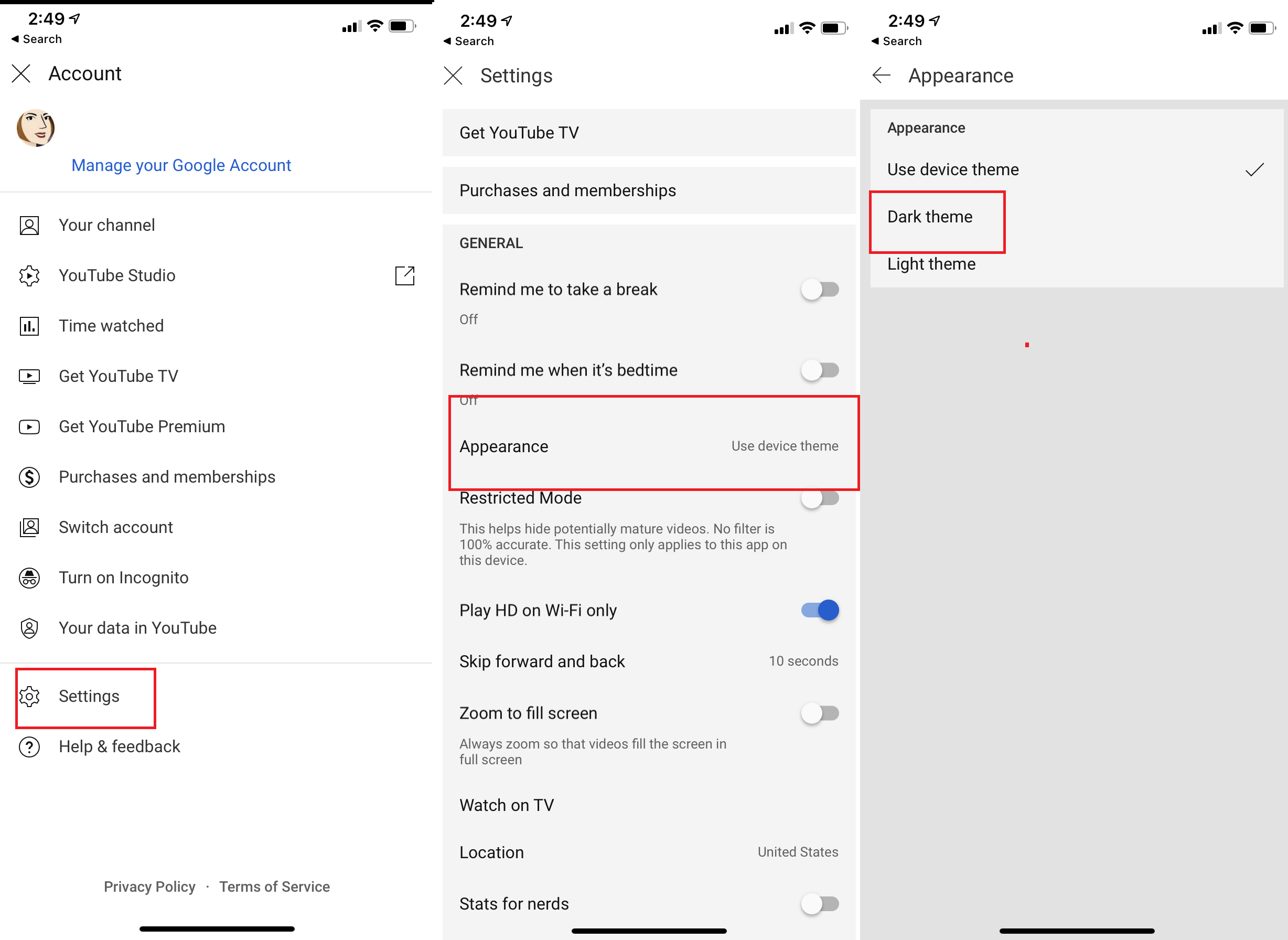
พักสายตาของคุณขณะชมวิดีโอหลังจากวิดีโอบน YouTube สำหรับ Android ให้แตะรูปโปรไฟล์ของคุณด้านบนแล้วเลือก การตั้งค่า > ทั่วไป > ธีมสีเข้ม ซึ่งจะเปิดใช้งาน บน iPhone หรือ iPad ให้แตะรูปโปรไฟล์ของคุณที่ด้านบนสุด จากนั้นเลือก การตั้งค่า > ลักษณะที่ปรากฏ > ธีมสีเข้ม
เว็บเบราว์เซอร์
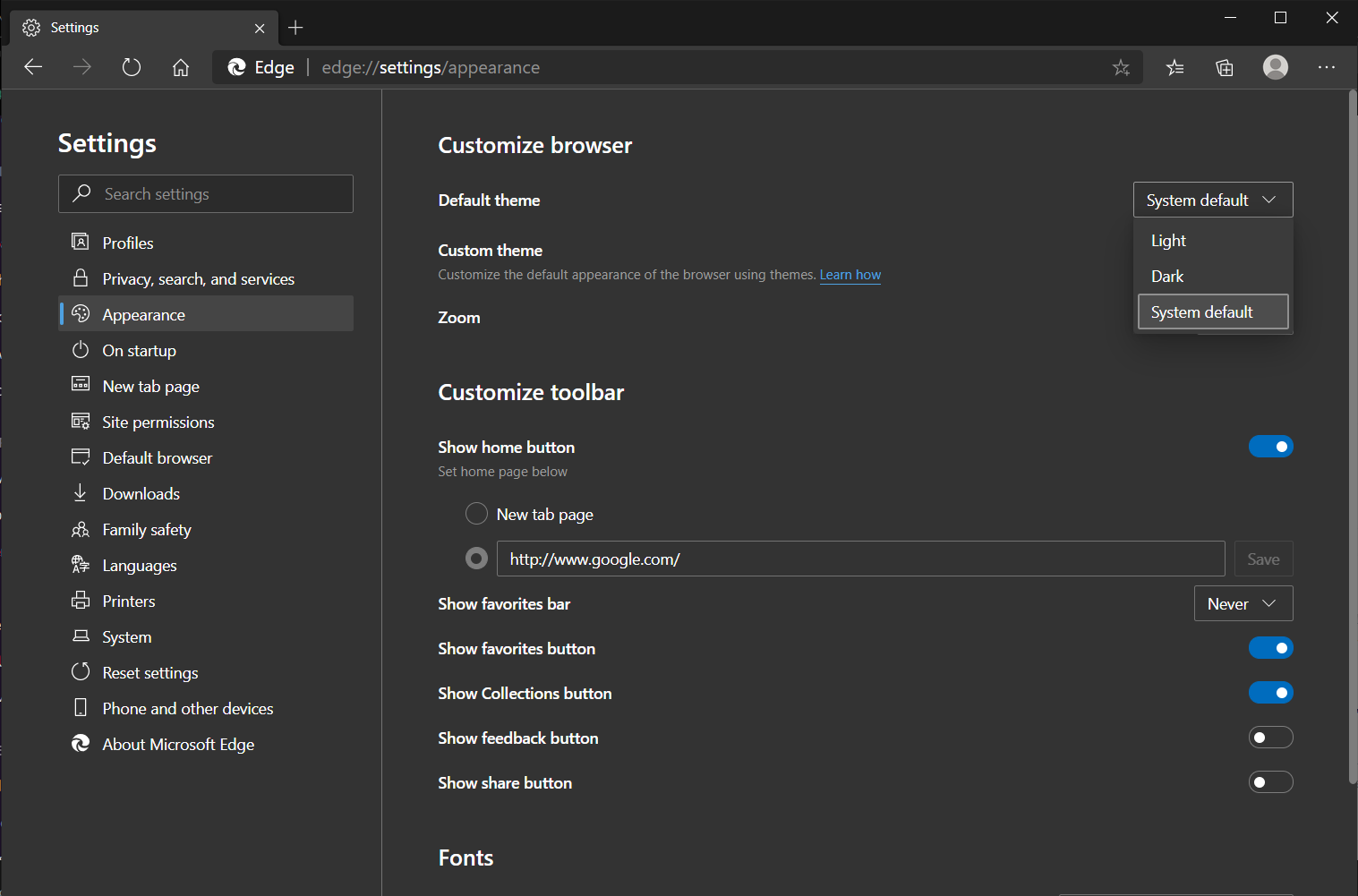
กำลังมองหาเว็บเบราว์เซอร์ที่คุณชื่นชอบ? Chrome, Firefox, Safari และ Microsoft Edge ใหม่ทั้งหมดรองรับโหมดมืดในรูปแบบใดรูปแบบหนึ่ง เราสามารถช่วยคุณเปิดใช้งานสำหรับเดสก์ท็อปและอุปกรณ์เคลื่อนที่
